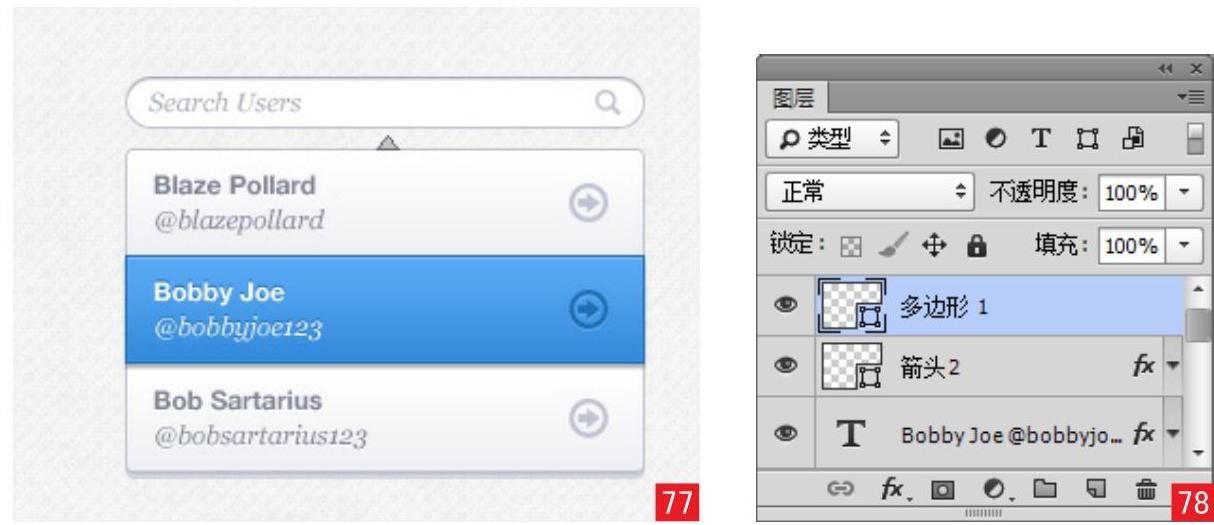案例2 进度条、下拉菜单设计
案例综述
本例介绍如何制作进度条和下拉菜单,主要使用椭圆工具、圆角矩形工具制作图标的形状,并配合文字使图标变得更具有时尚感。
设计规范
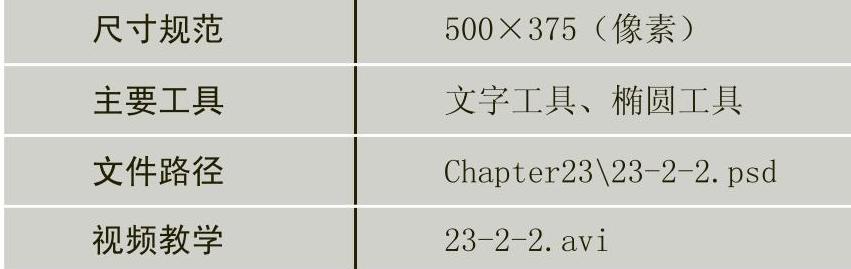
案例分析
本例主要使用椭圆工具、矩形工具绘制形状,并为形状添加图层样式使图标更加立体,更加精致,然后使用文字工具添加文字,使图标看起来更加充实。
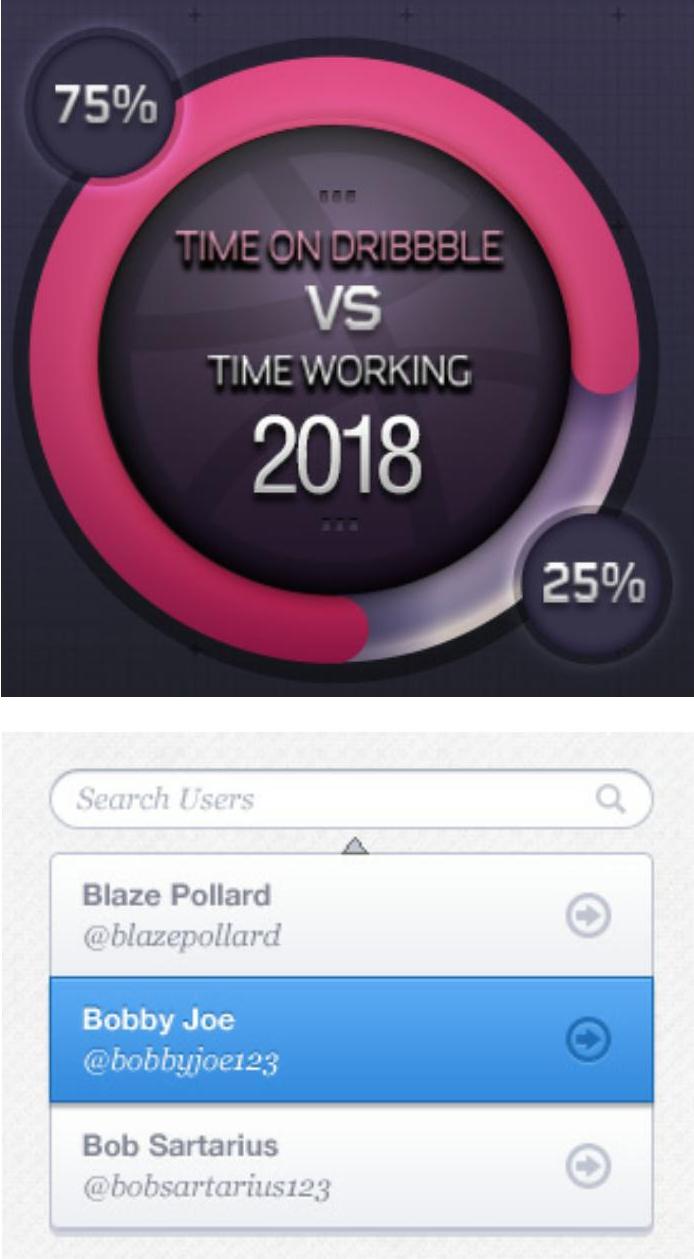
操作步骤:
01 打开文件 执行“文件>打开”命令,在弹出的对话框中选择“背景.jpg”素材01。
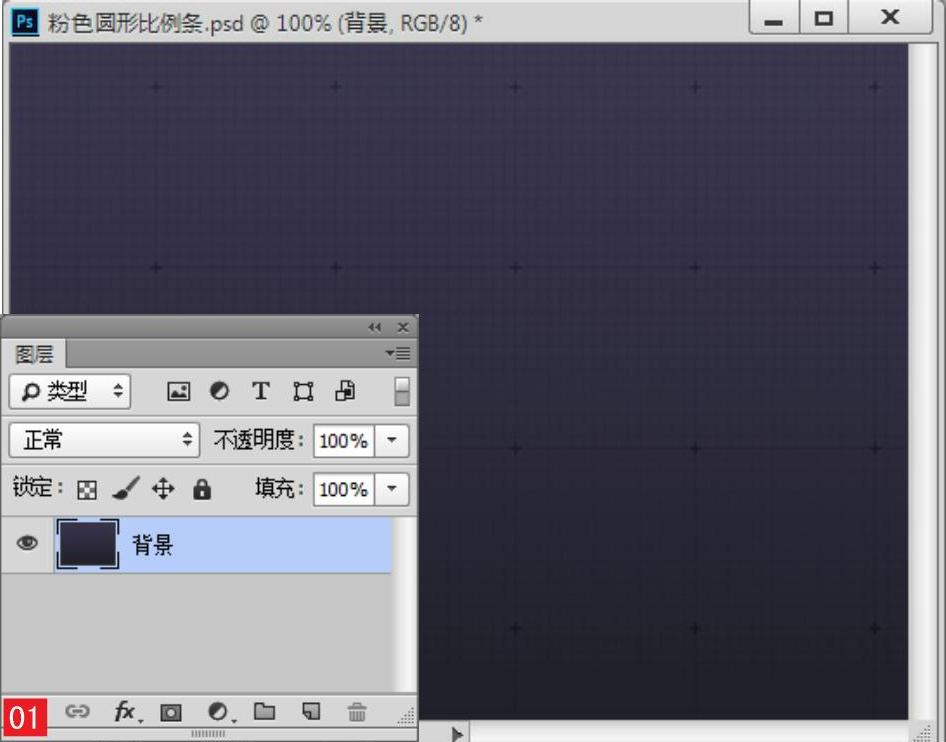
02 绘制形状 选择工具箱中的椭圆工具 ,在选项栏中设置工作模式为“形状”、填充颜色为深灰色(R:23,G:22,B:33),在页面上绘制形状02。
,在选项栏中设置工作模式为“形状”、填充颜色为深灰色(R:23,G:22,B:33),在页面上绘制形状02。
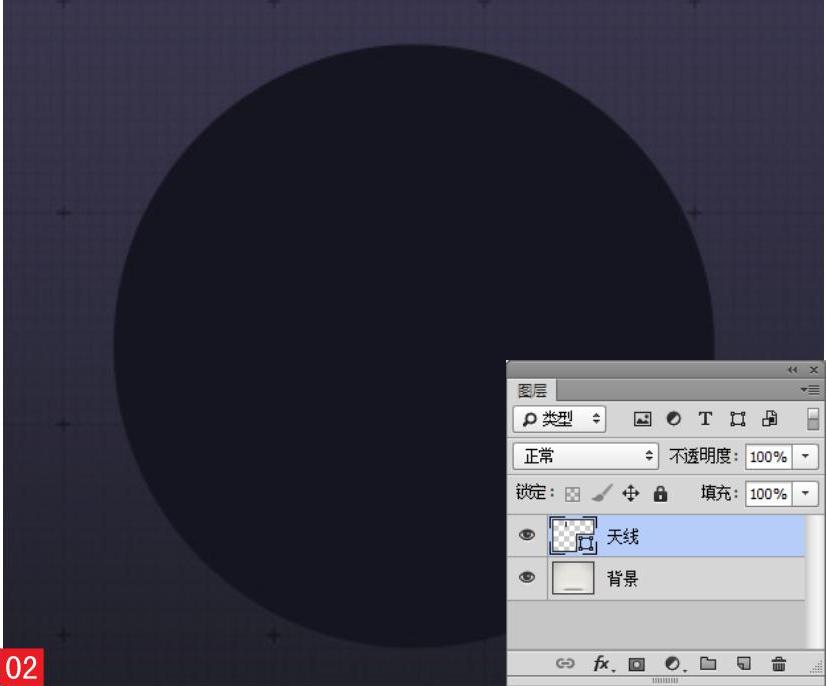
03 添加效果 双击“椭圆1”图层,在弹出的“图层样式”对话框中选择“描边”“内发光”选项,设置参数,为其添加效果03 04 05。
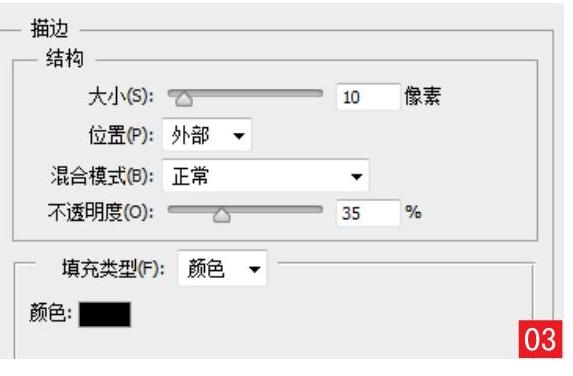
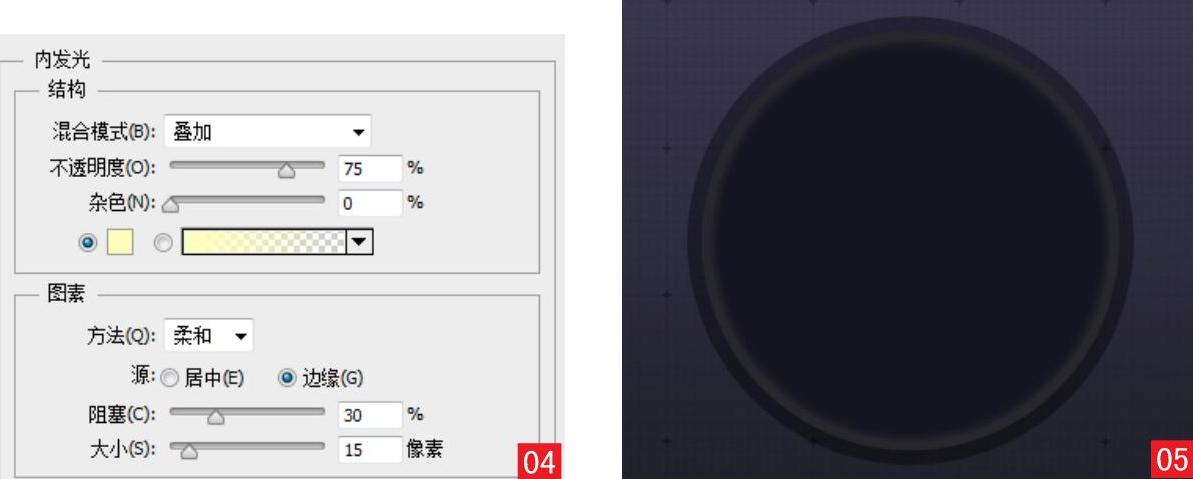
04 添加效果 选择工具箱中的钢笔工具 ,在选项栏中设置工作模式为“形状”、填充颜色为任意色,在页面上绘制形状,并将图层名称修改为“半圆”。然后双击该图层,在弹出的“图层样式”对话框中选择“渐变叠加”选项,设置参数,为其添加效果,再执行“图层>创建剪贴蒙版”命令为其创建剪贴蒙版06 07 08。
,在选项栏中设置工作模式为“形状”、填充颜色为任意色,在页面上绘制形状,并将图层名称修改为“半圆”。然后双击该图层,在弹出的“图层样式”对话框中选择“渐变叠加”选项,设置参数,为其添加效果,再执行“图层>创建剪贴蒙版”命令为其创建剪贴蒙版06 07 08。
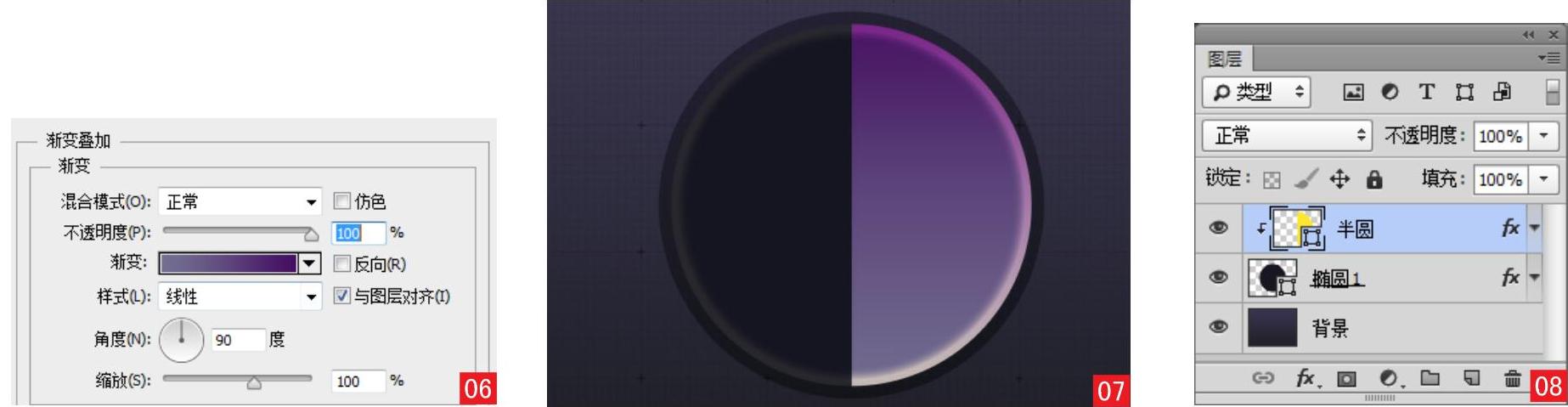
05 绘制形状 新建“矩形1”图层,选择工具箱中的矩形选框工具 ,在页面上绘制矩形选框。然后选择工具箱中的渐变工具
,在页面上绘制矩形选框。然后选择工具箱中的渐变工具 ,在选项栏中选择线性渐变,单击“点按可编辑渐变”按钮
,在选项栏中选择线性渐变,单击“点按可编辑渐变”按钮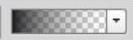 ,在弹出的对话框中设置颜色为黑色到透明,单击“确定”按钮,接着在选框内拖曳鼠标为选框填充渐变,按下快捷键Ctrl+D取消选区09 10 11。
,在弹出的对话框中设置颜色为黑色到透明,单击“确定”按钮,接着在选框内拖曳鼠标为选框填充渐变,按下快捷键Ctrl+D取消选区09 10 11。
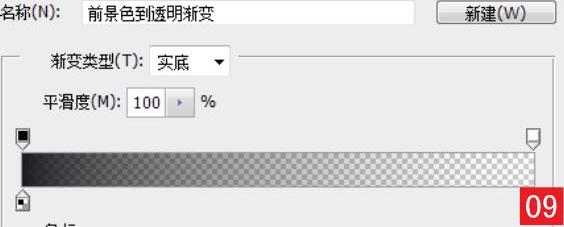
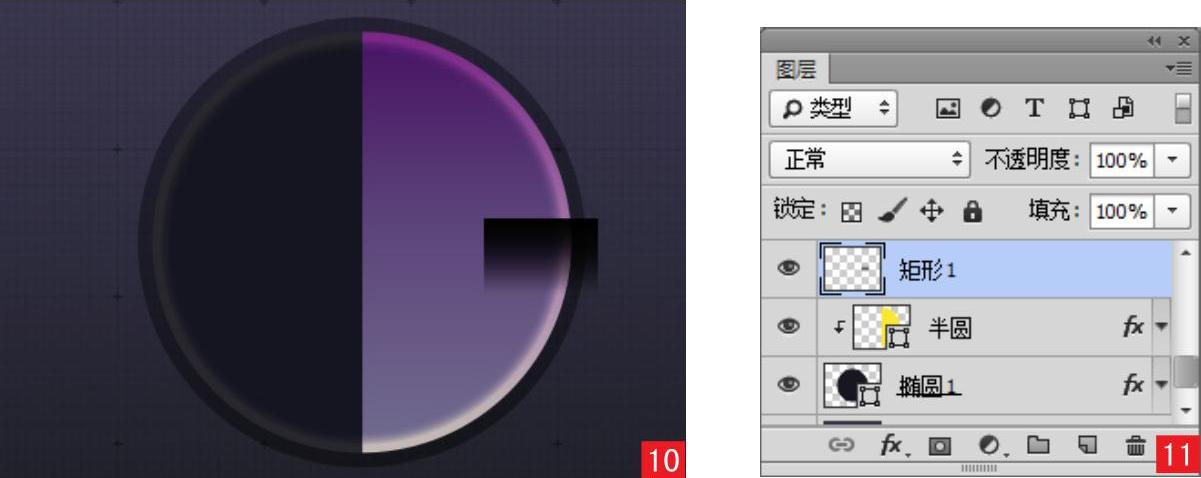
06 绘制形状 在“图层”面板中设置“矩形1”图层的混合模式为“柔光”,然后执行“图层>创建剪贴蒙版”命令,为其创建剪贴蒙版12 13。
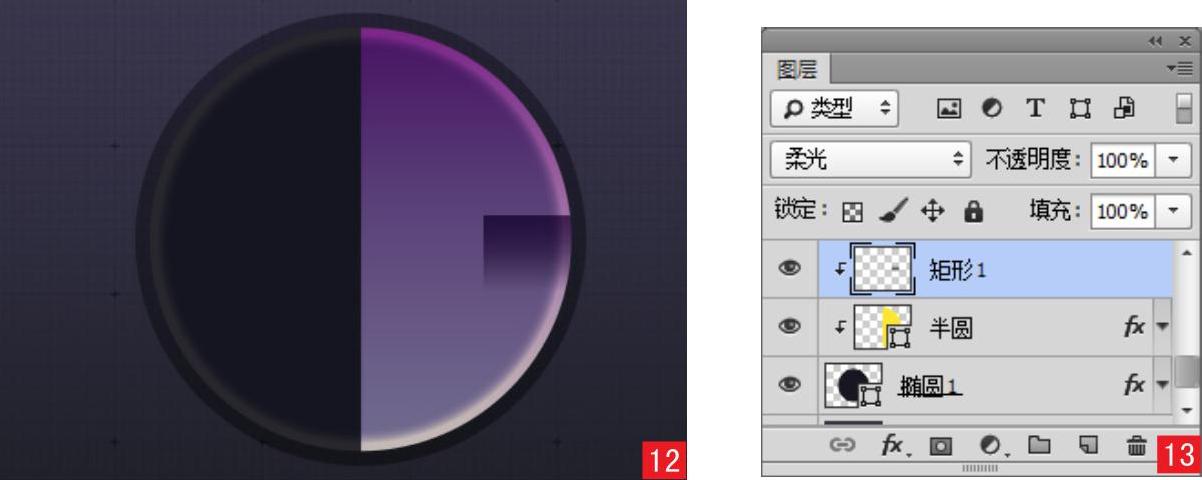
07 绘制形状 使用同样的方法制作其他效果14 15。
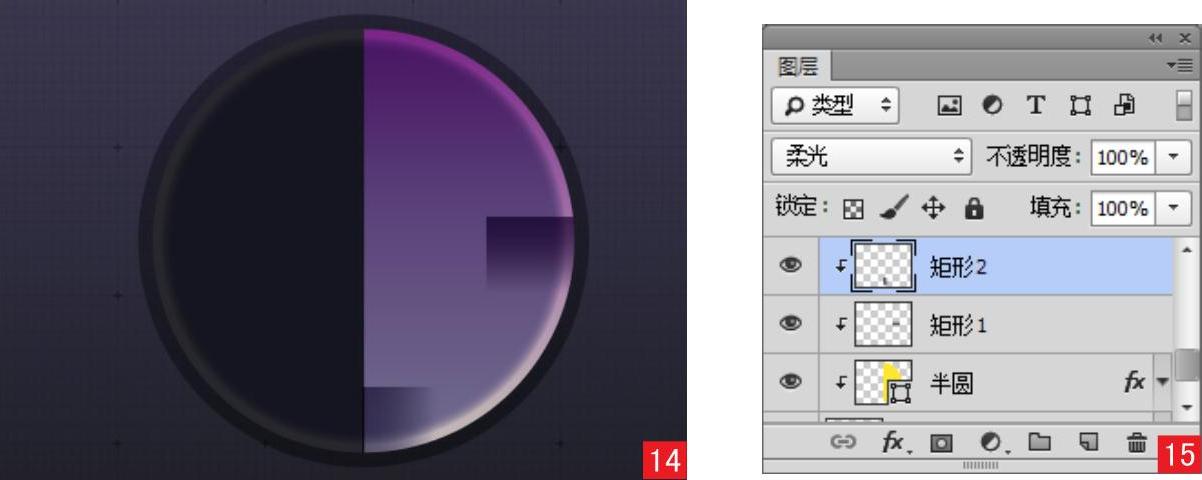
08 绘制形状 选择工具箱中的钢笔工具 ,在选项栏中设置工作模式为“形状”、填充颜色为任意色,在页面上绘制形状,并将图层名称修改为“进度条”。然后双击该图层,在弹出的“图层样式”对话框中选择“渐变叠加”选项,设置参数,为其添加效果16 17 18。
,在选项栏中设置工作模式为“形状”、填充颜色为任意色,在页面上绘制形状,并将图层名称修改为“进度条”。然后双击该图层,在弹出的“图层样式”对话框中选择“渐变叠加”选项,设置参数,为其添加效果16 17 18。
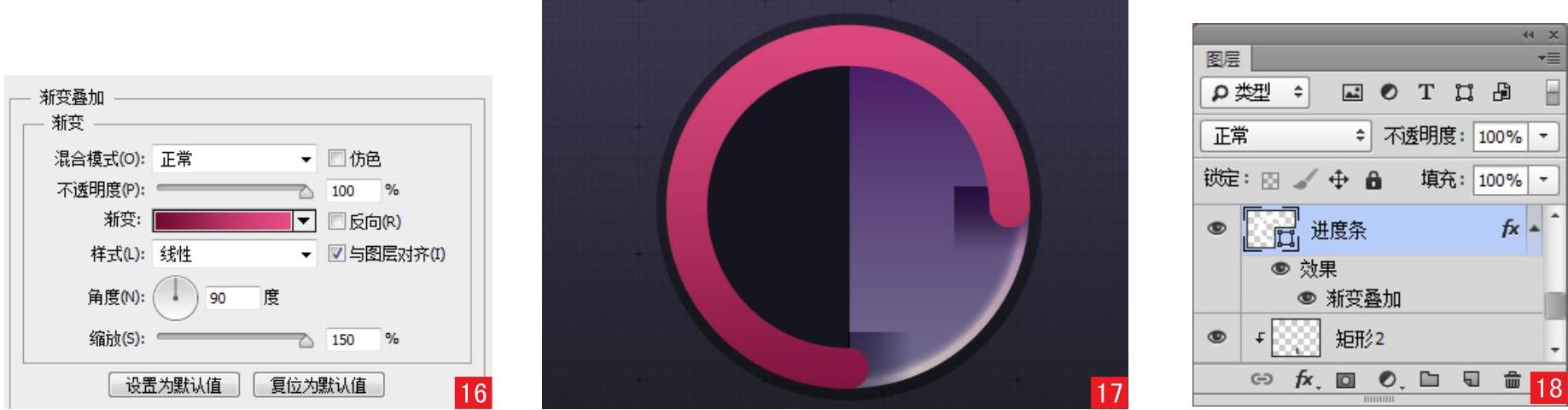
09 绘制形状 选择工具箱中的椭圆工具 ,在选项栏中设置工作模式为“形状”、填充颜色为深灰色(R:23,G:22,B:33),在页面上绘制形状。然后双击该图层,在弹出的“图层样式”对话框中选择“斜面和浮雕”“内发光”选项,设置参数,为其添加效果19 20 21。
,在选项栏中设置工作模式为“形状”、填充颜色为深灰色(R:23,G:22,B:33),在页面上绘制形状。然后双击该图层,在弹出的“图层样式”对话框中选择“斜面和浮雕”“内发光”选项,设置参数,为其添加效果19 20 21。
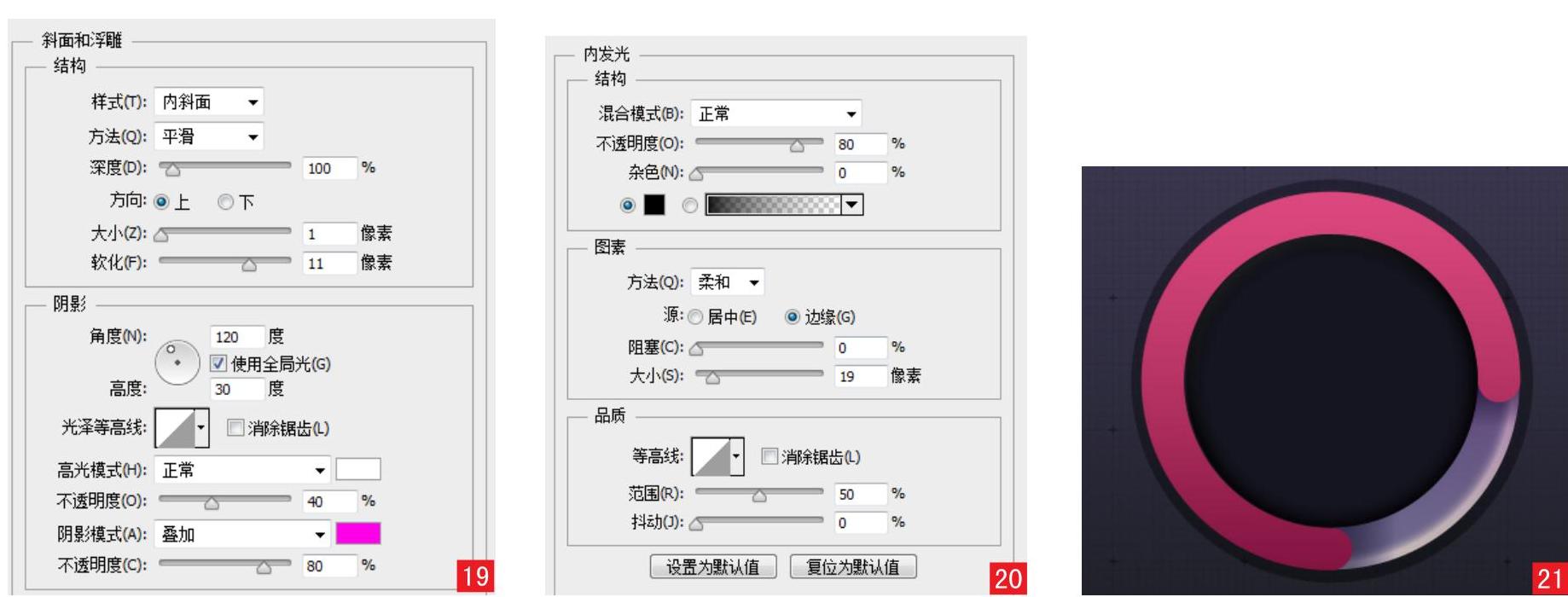
10 添加效果 在“图层样式”对话框中选择“渐变叠加”“投影”“外发光”选项,设置参数,为其添加效果22 23 24 25。
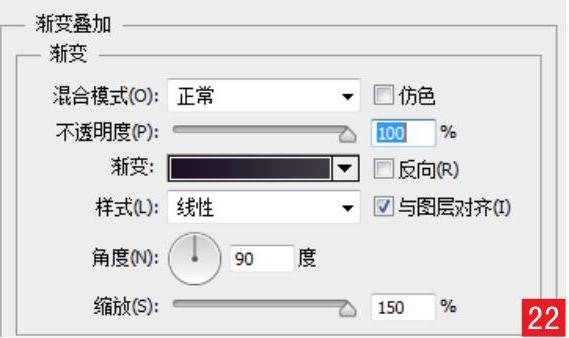
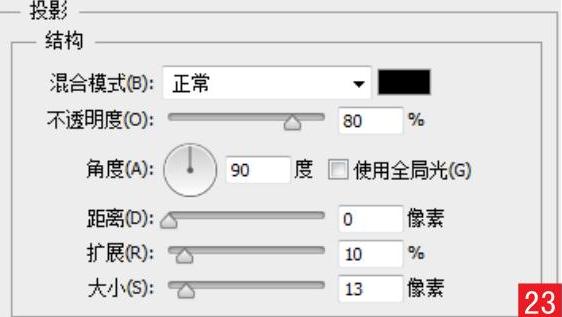
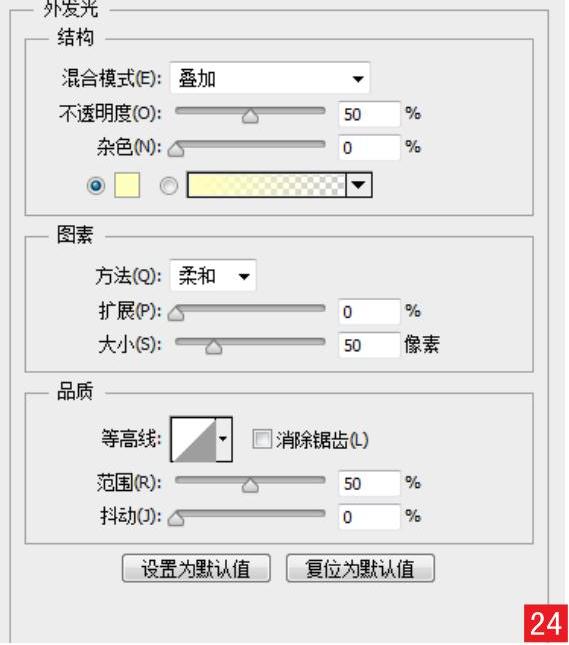

11 绘制形状 选择工具箱中的钢笔工具 ,在选项栏中设置工作模式为“形状”、填充颜色为黑色,在页面上绘制形状,并将图层名称修改为“球纹理”,然后在“图层”面板中将图层的不透明度调整为13%26 27。
,在选项栏中设置工作模式为“形状”、填充颜色为黑色,在页面上绘制形状,并将图层名称修改为“球纹理”,然后在“图层”面板中将图层的不透明度调整为13%26 27。
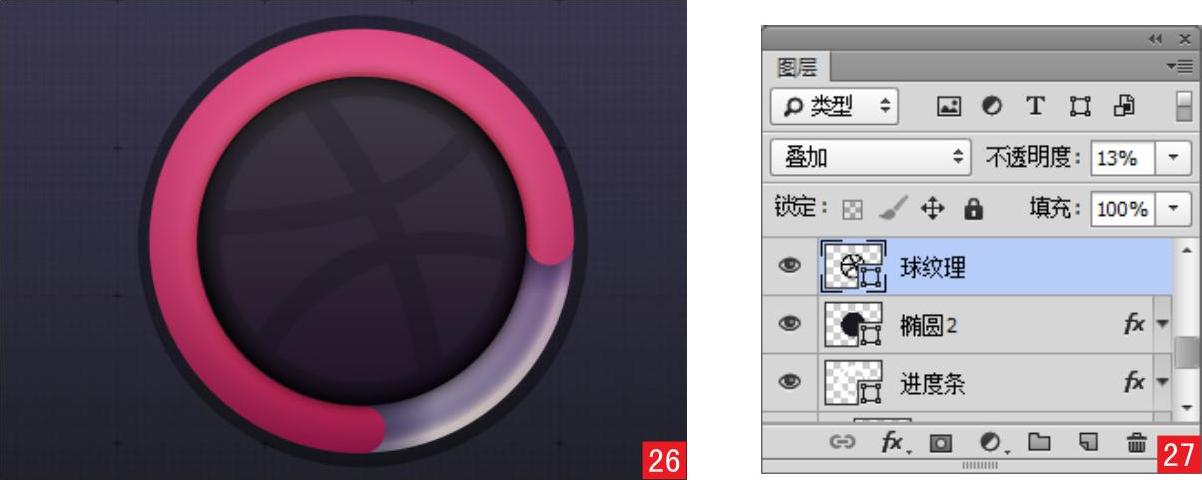
12 绘制高光 新建一个“高光”图层,然后选择工具箱中的画笔工具 ,在选项栏中选择一个虚一点的画笔笔触,设置前景色为白色,在页面上绘制高光。单击“图层”面板下方的“添加图层蒙版”按钮
,在选项栏中选择一个虚一点的画笔笔触,设置前景色为白色,在页面上绘制高光。单击“图层”面板下方的“添加图层蒙版”按钮 ,为图层添加图层蒙版,然后在图层蒙版中使用椭圆选框工具绘制选区,按下快捷键Ctrl+Shift+I将选区进行反选,为选区填充灰色(R:120,G:120,B:120),并按下快捷键Ctrl+D取消选区28 29。
,为图层添加图层蒙版,然后在图层蒙版中使用椭圆选框工具绘制选区,按下快捷键Ctrl+Shift+I将选区进行反选,为选区填充灰色(R:120,G:120,B:120),并按下快捷键Ctrl+D取消选区28 29。
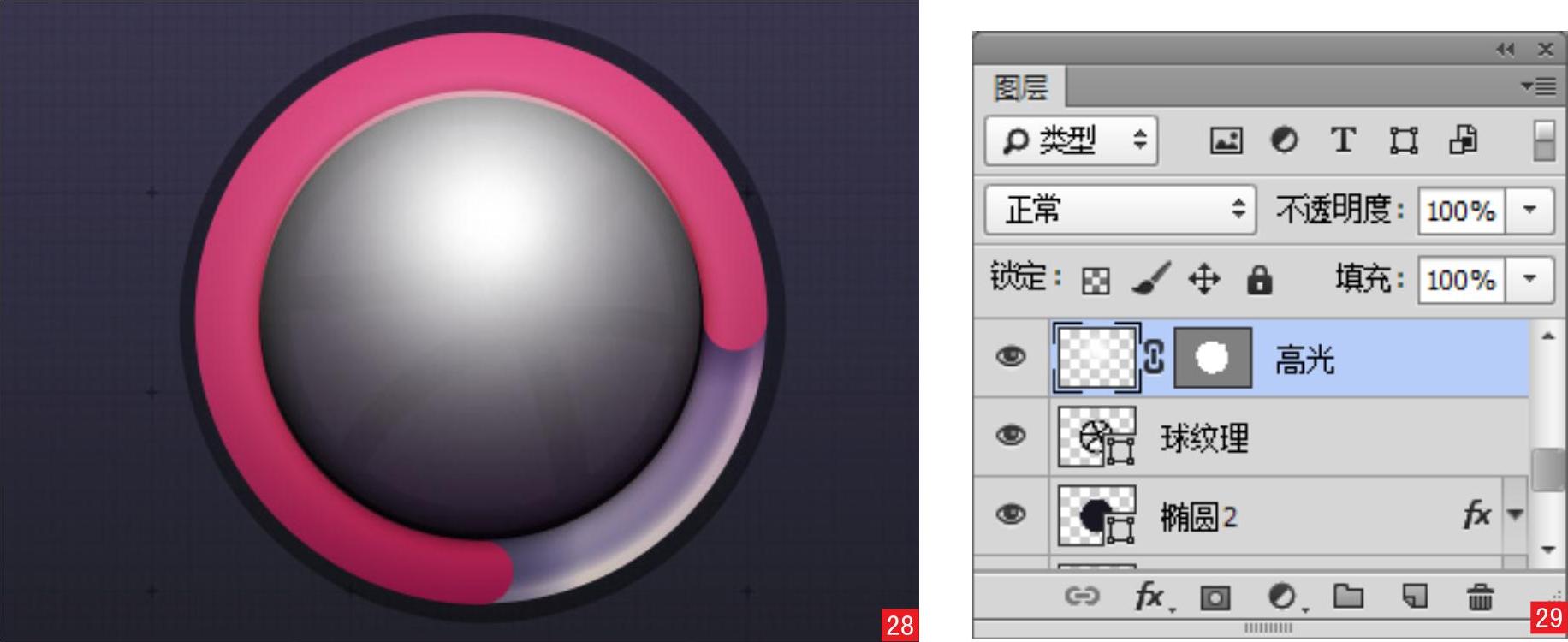
13 添加效果 在“图层”面板中将“高光”图层的混合模式修改为“叠加”、将不透明度调整为74%30 31。
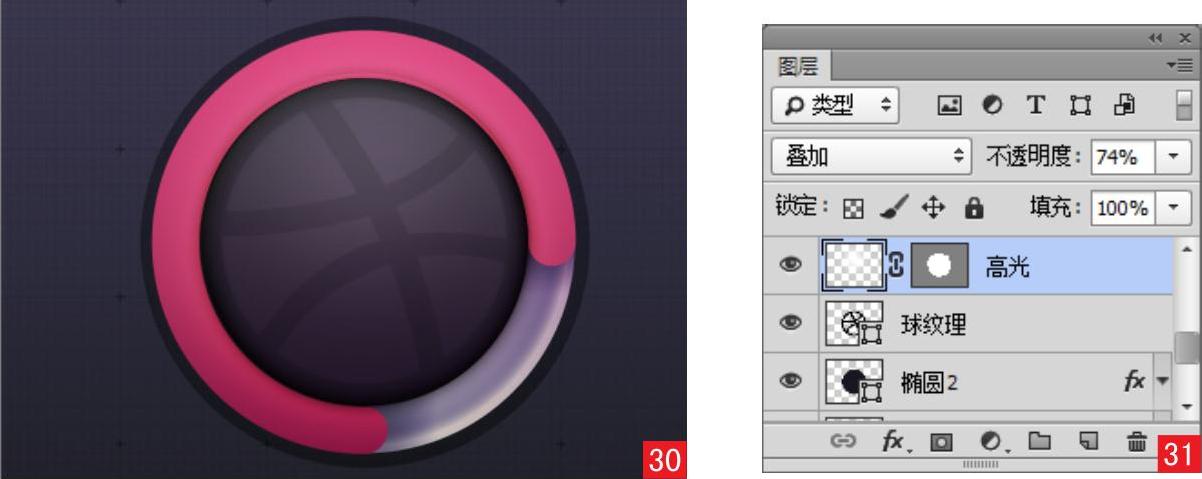
14 添加效果 使用同样的方法制作高光32 33。
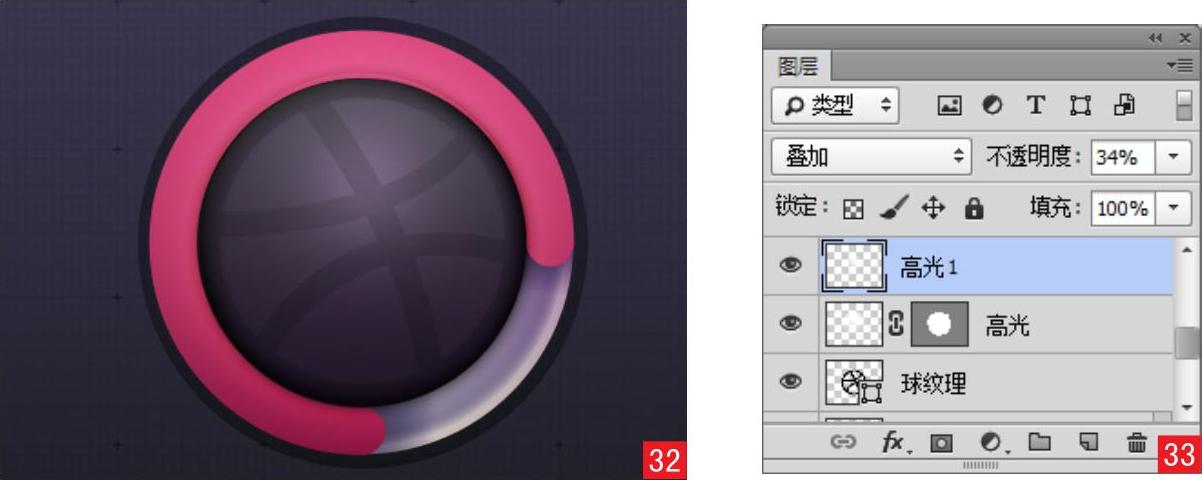
15 添加文字 选择工具箱中的文字工具 ,在页面上输入文字,在“字符”面板中设置文字的“字体”“字号”“颜色”等34 35。
,在页面上输入文字,在“字符”面板中设置文字的“字体”“字号”“颜色”等34 35。
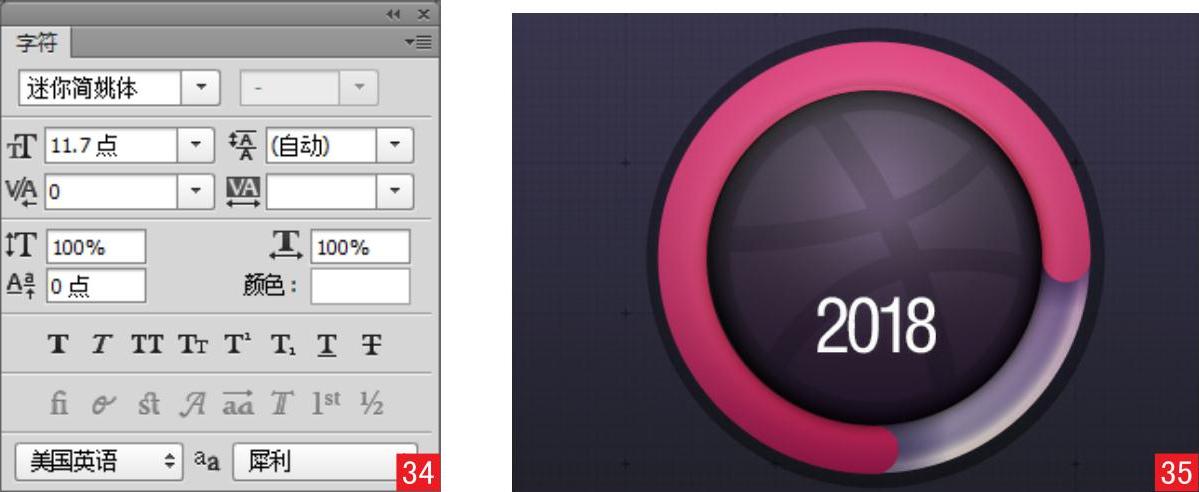
16 添加效果 双击文字图层,在弹出的“图层样式”对话框中选择“斜面和浮雕”“渐变叠加”“投影”选项,设置参数,为其添加效果36 37 38 39。
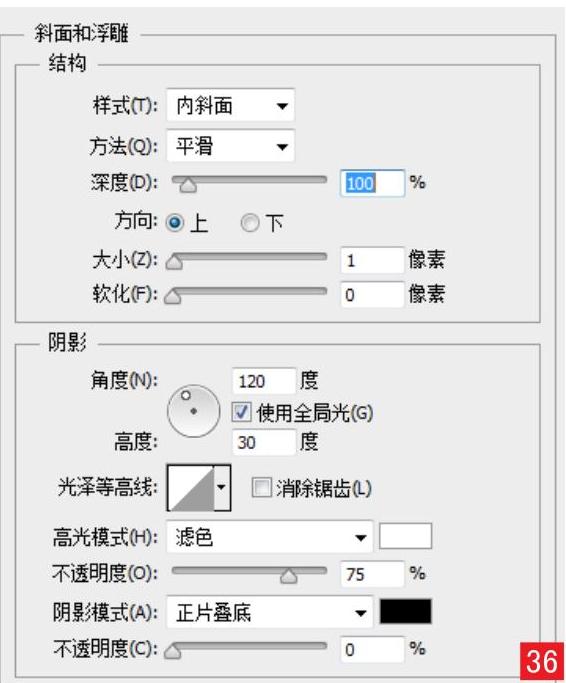
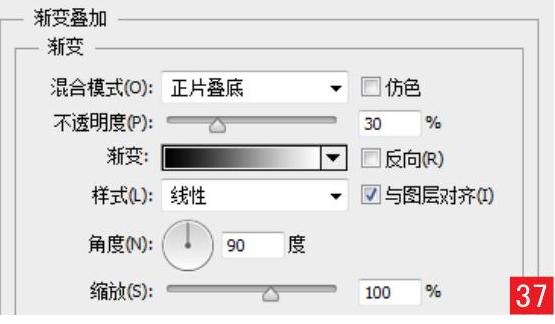
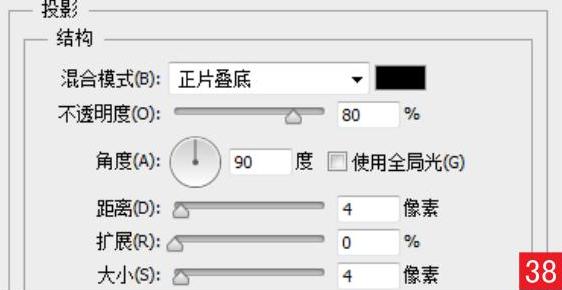
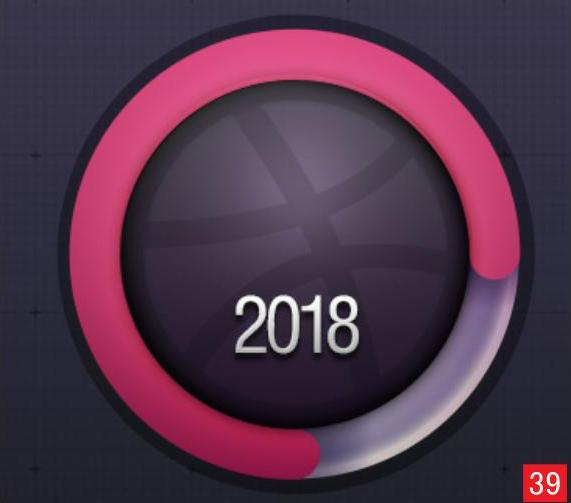
17 添加文字 使用同样的方法制作其他文字40 41。
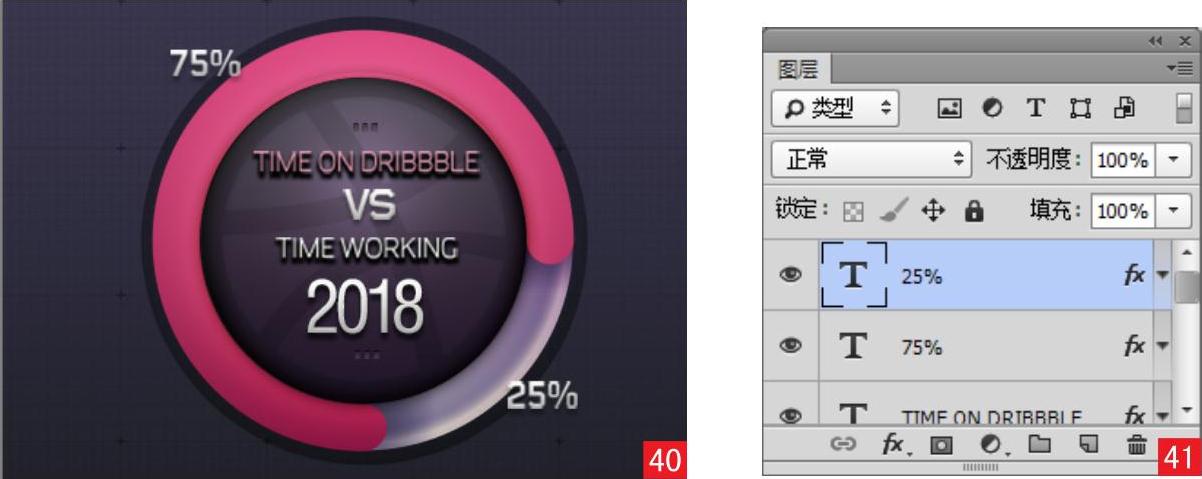
18 绘制形状 选择工具箱中的椭圆工具 ,在选项栏中设置工作模式为“形状”、填充颜色为深灰色(R:53,G:49,B:72),在页面上绘制形状,并将该图层的顺序调整到“75%”文字图层之下42 43
,在选项栏中设置工作模式为“形状”、填充颜色为深灰色(R:53,G:49,B:72),在页面上绘制形状,并将该图层的顺序调整到“75%”文字图层之下42 43
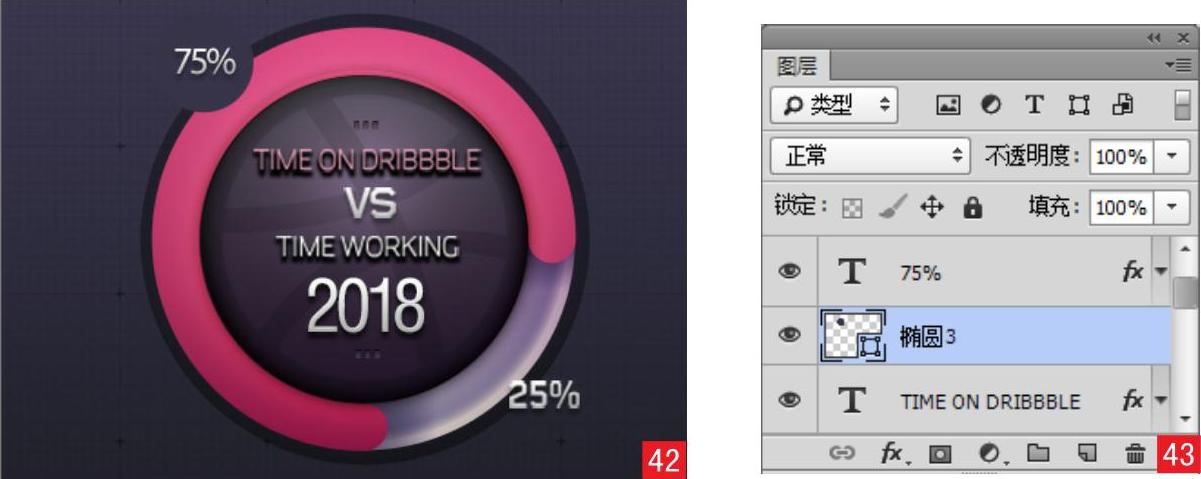
19 添加效果 双击“椭圆3”图层,在弹出的“图层样式”对话框中选择“描边”“内阴影”“外发光”选项,设置参数,为其添加效果44 45 46 47。
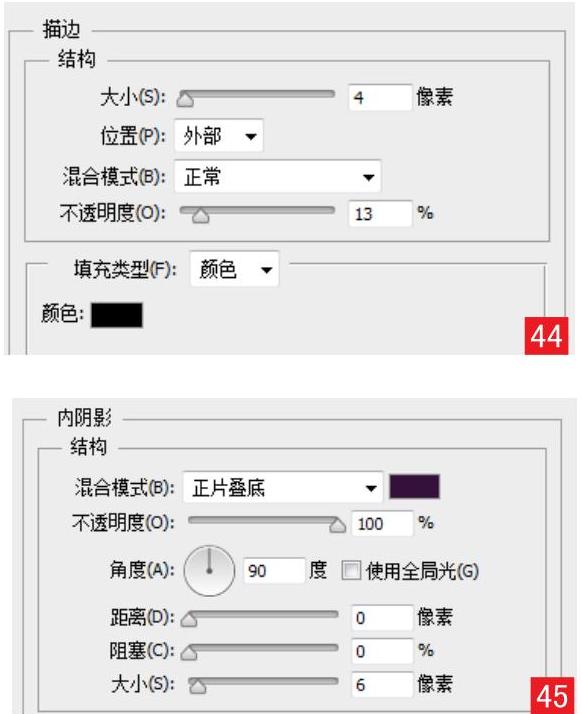
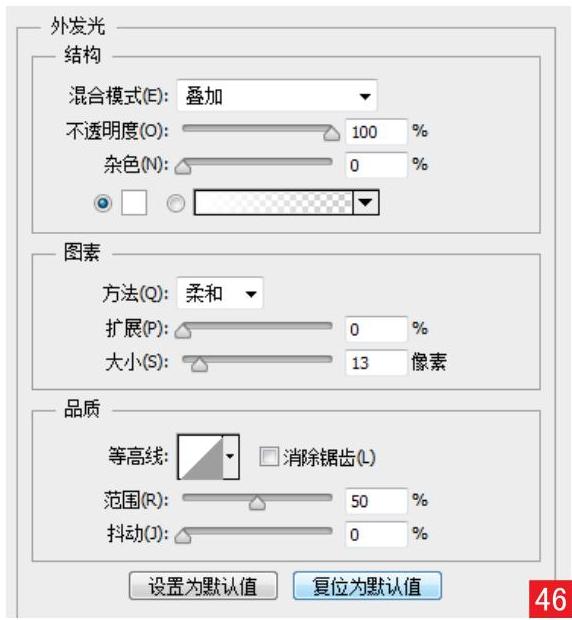
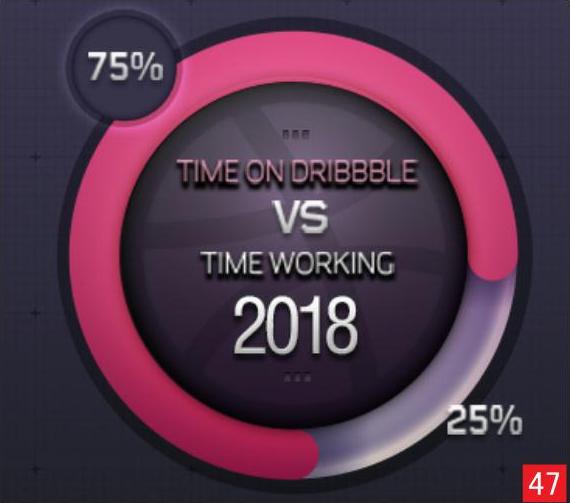
20 添加形状 使用同样的方法添加形状48 49。
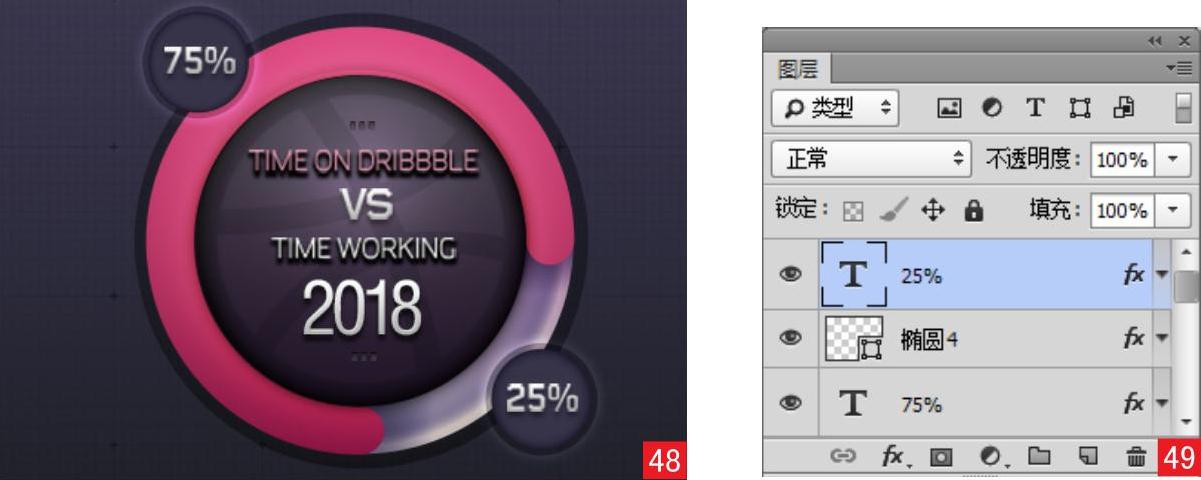
21 打开文件 执行“文件>打开”命令,在弹出的对话框中选择“背景.jpg”素材将其打开50 51。

22 绘制形状 选择工具箱中的圆角矩形工具,在选项栏中设置工作模式为“形状”、填充颜色为白色、半径为80像素,在页面上绘制形状,并在“图层”面板中将该图层的名称修改为“搜索栏”52 53 54。
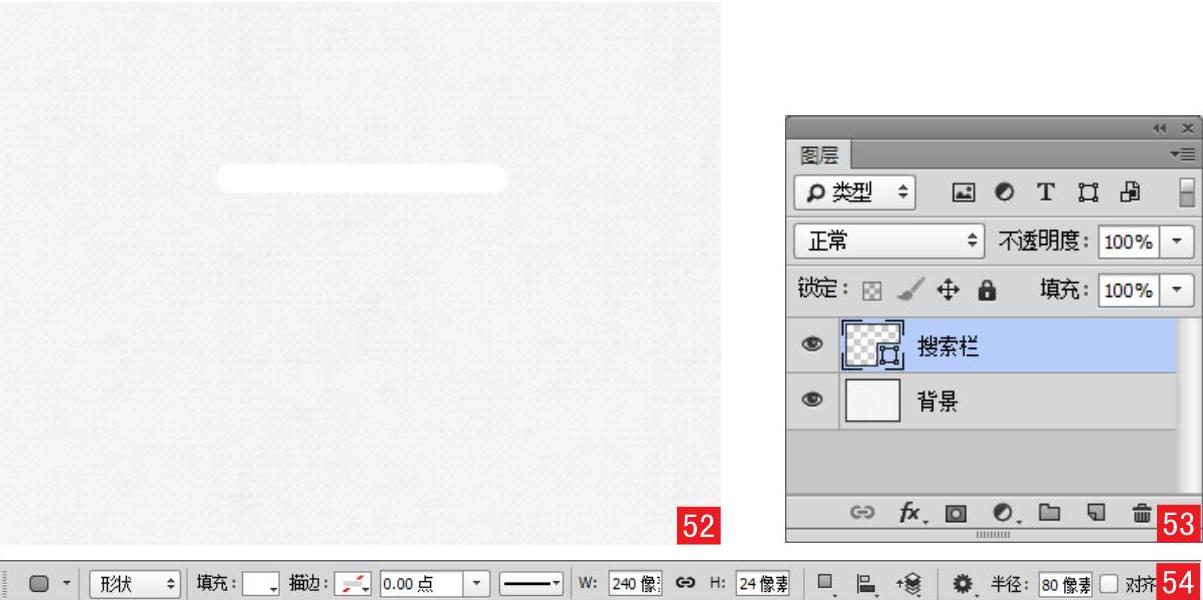
23 添加效果 双击“搜索栏”图层,在弹出的“图层样式”对话框中选择“斜面和浮雕”“描边”“内阴影”选项,设置参数,为其添加效果55 56 57 58。
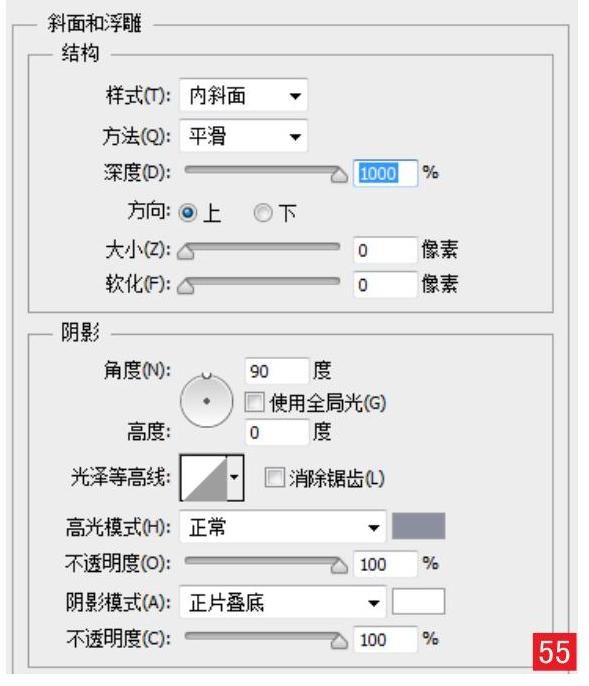
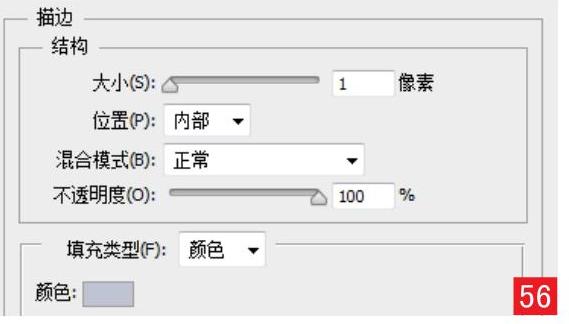
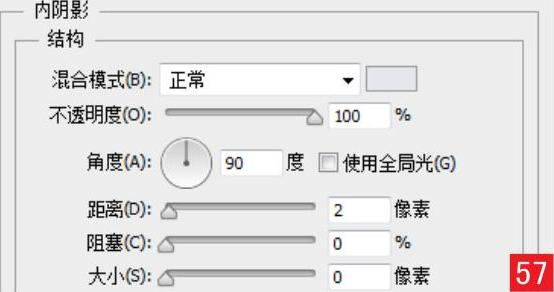
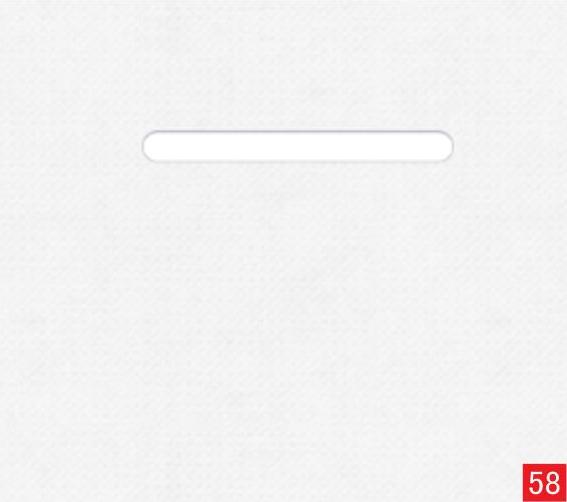
24 添加文字 选择工具箱中的文字工具 ,在页面上输入文字,并在“字符”面板中设置文字的“字体”“字号”“颜色”等参数59 60。
,在页面上输入文字,并在“字符”面板中设置文字的“字体”“字号”“颜色”等参数59 60。

25 绘制形状 选择工具箱中的钢笔工具 ,在选项栏中设置工作模式为“形状”、填充颜色为浅灰色(R:196,G:198,B:210),在页面上绘制形状,并将该图层的名称修改为“搜索标志”61 62。
,在选项栏中设置工作模式为“形状”、填充颜色为浅灰色(R:196,G:198,B:210),在页面上绘制形状,并将该图层的名称修改为“搜索标志”61 62。
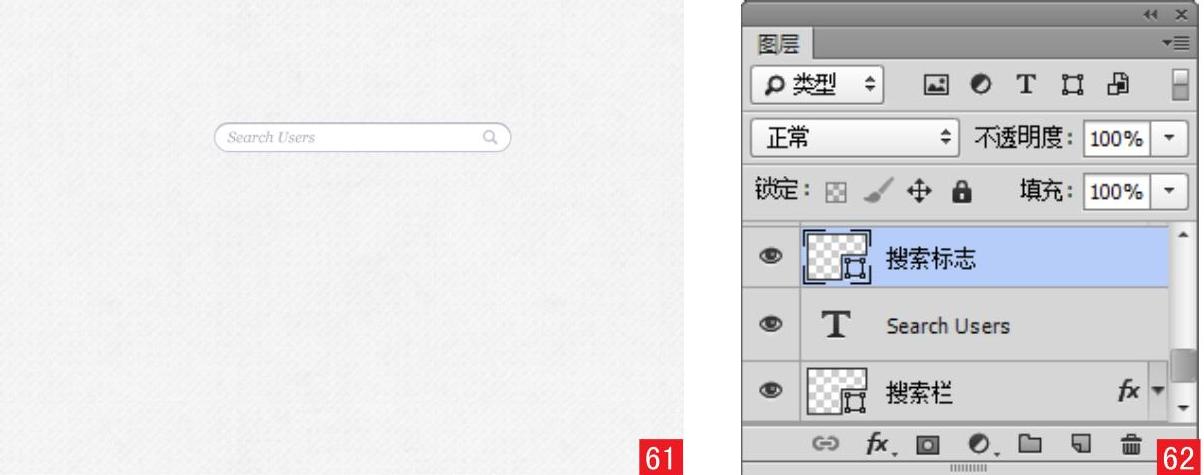
26 绘制形状 选择工具箱中的矩形工具 ,在选项栏中设置工作模式为“形状”、填充颜色为白色,在页面上绘制形状,并将该图层的名称修改为“底部”。然后双击该图层,在弹出的“图层样式”对话框中选择“内阴影”、“渐变叠加”选项,设置参数,为其添加效果63 64 65 66。
,在选项栏中设置工作模式为“形状”、填充颜色为白色,在页面上绘制形状,并将该图层的名称修改为“底部”。然后双击该图层,在弹出的“图层样式”对话框中选择“内阴影”、“渐变叠加”选项,设置参数,为其添加效果63 64 65 66。
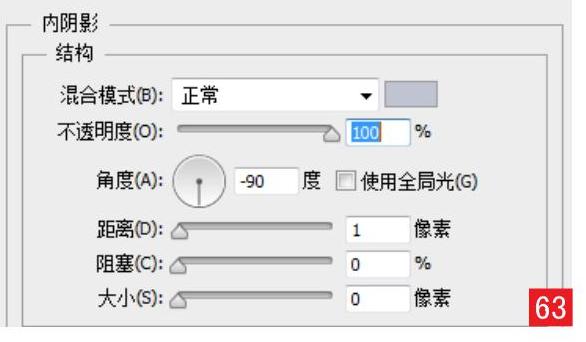
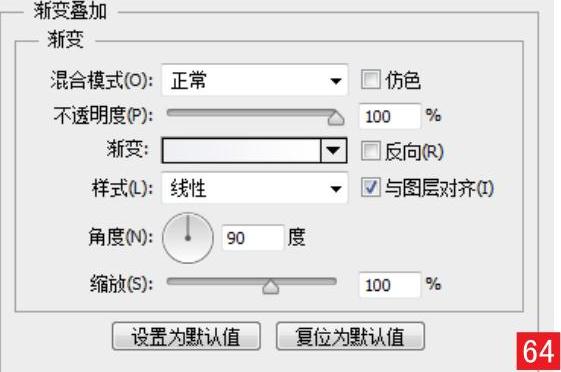
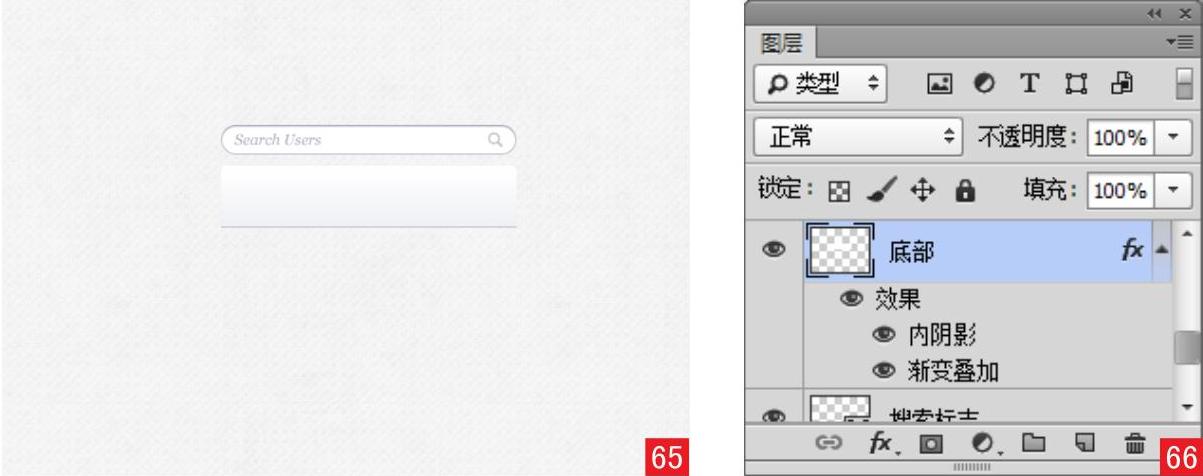
27 绘制形状 使用同样的方法在页面上绘制形状和添加文字67 68。
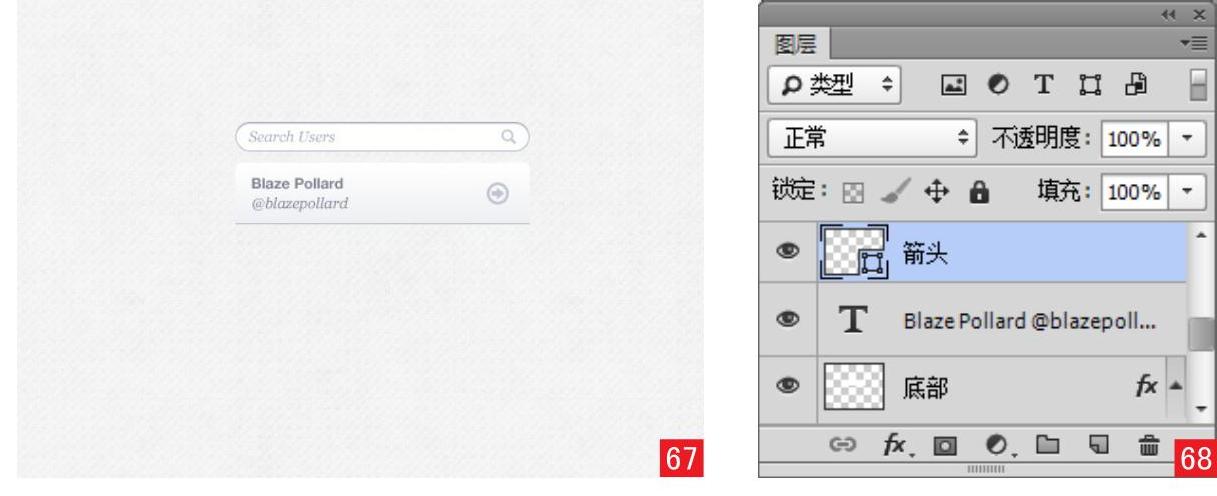
28 绘制形状 使用同样的方法在页面上绘制形状和添加文字69 70。

29 绘制形状 选择工具箱中的圆角矩形工具 ,在选项栏中设置工作模式为“形状”、填充颜色为无颜色,在页面上绘制形状,并将该图层的名称修改为“外框”。然后双击该图层,在弹出的“图层样式”对话框中选择“描边”“投影”选项,设置参数,为其添加效果71 72 73 74。
,在选项栏中设置工作模式为“形状”、填充颜色为无颜色,在页面上绘制形状,并将该图层的名称修改为“外框”。然后双击该图层,在弹出的“图层样式”对话框中选择“描边”“投影”选项,设置参数,为其添加效果71 72 73 74。
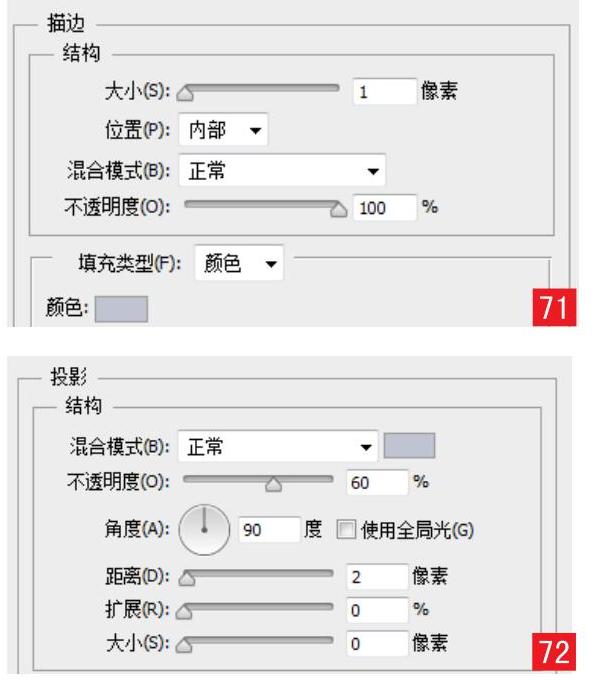
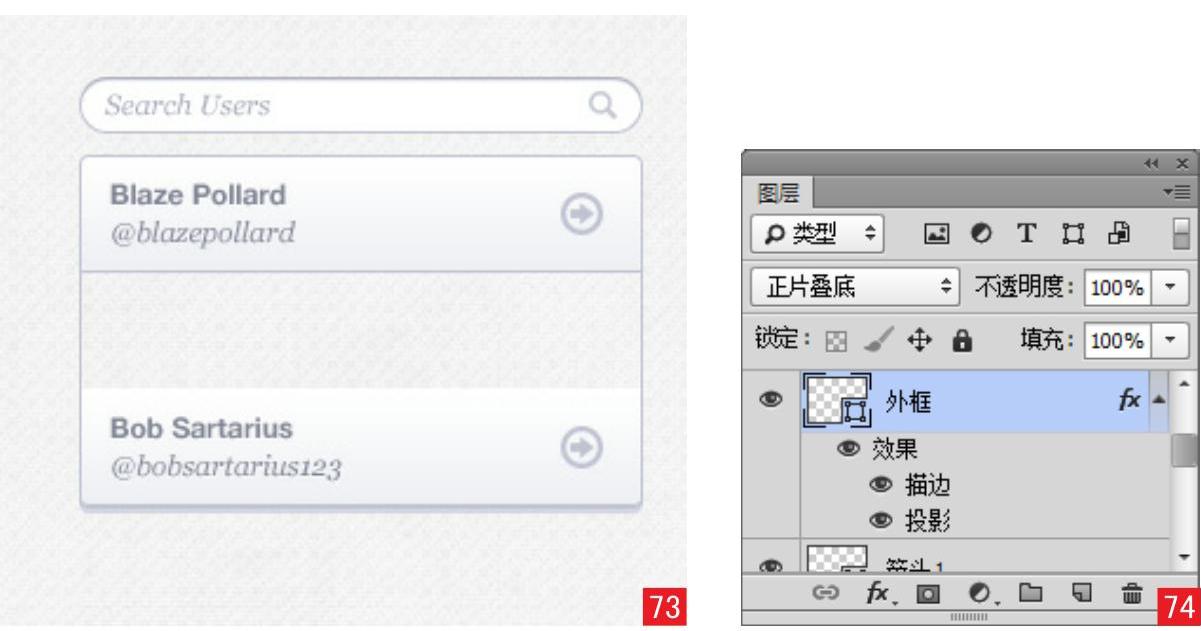
30 绘制形状 使用同样的方法在页面上绘制形状和添加文字75 76。
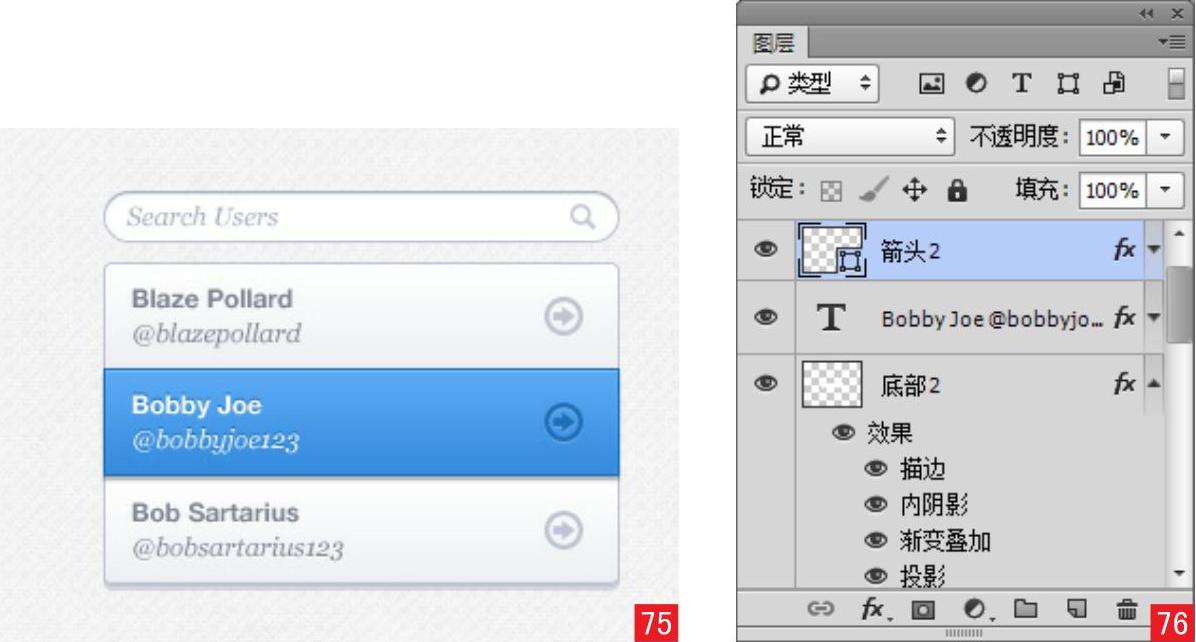
31 绘制形状 选择工具箱中的多边形工具 ,在选项栏中设置工作模式为“形状”、填充颜色为浅灰色(R:192,G:195,B:210)、边为“3”,并单击
,在选项栏中设置工作模式为“形状”、填充颜色为浅灰色(R:192,G:195,B:210)、边为“3”,并单击 按钮,在弹出的下拉菜单中将“星形”“平滑拐角”取消选中,然后在页面上绘制三角形77 78。
按钮,在弹出的下拉菜单中将“星形”“平滑拐角”取消选中,然后在页面上绘制三角形77 78。